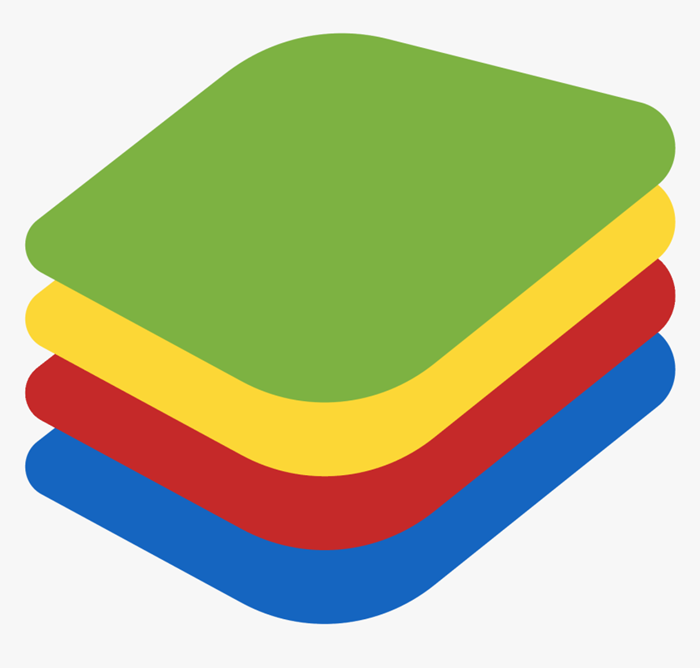Radarbisnis.co.id-Bluestacks ini merupakan sebuah software emulator android atau mesin virtual gratis yang bisa di jalankan melalui laptop ataupun PC guna buat mengaktifkan beberapa jenis software android. Sederhananya Bluestacks ini adalah android yang di akses melalui PC atau laptop.
Jadi Bluestacks ini yang di buat oleh perusahaan teknologi di Amerika Serikat yang di buat atau di dirikan oleh seseorang yang memiliki nama Rosen Sharma pada tahun 2011. Jadi Bluestacks ini merupakan nama perusahaan tersebut. Sedangkan untuk nama aplikasinya yaitu Bluestack App Player.
Software emulator ini sangat populer dan banyak di cari oleh beberapa orang. Bluestacks ini memiliki jutaan peminat terutama untuk kalangan gamer android. Karena dengan aplikasi ini mereka bisa mengakses android pada laptop maupun PC.
Cara Menggunakan Bluestacks Di Laptop Atau PC

Sekarang ini kami akan membagikan cara menggunakan aplikasi yang satu ini. Jika kalian ingin tau caranya kalian bisa simak ulasan yang akan kami bagikan setelah yang satu ini, berikut ini cara yang bisa kalian ikuti untuk menggunakan Bluestacks.
Sebelum kami membagikan cara menggunakannya lebih baik kalian mengetahui terlebih dahulu mengenai sepesifikasi untuk bisa menggunakan aplikasi yang satu ini, berikut ini sepesifikasinya.
- OS: Microsoft Windowd 7 ke atas
- Processor: Intel atau AMD Processor
- RAM: PC kalian harus memiliki setidaknya 4 GB Ram. ( Perhatikan bahwa memiliki disk space 4 GB atau lebih bukan pengganti Ram
- Storage: 5 GB Free Disk Space
- Kalian harus menjadi Administrator di PC kalian
- Up to date graphics drivers dari Microsoft atau chipset vendor
Jadi di atas ini merupakan sepesifikasi PC atau laptop kalian yang mau memakai aplikasi yang satu ini. Lebih lengkapnya ada di ulasan yang sudah kami bagikan di atas ini.
Bluestacks ini tidak di dukung di laptop atau PC Mac di bawah tahun 2014. Dan komputer laptop Mac dengan chip M1. Jadi kalau kalian mau menggunakan aplikasi ini kalian harus memiliki minimum Mac OS X 10.12 ( Sierra ) ataupun lebih tinggi.
Baca juga: 4 Cara Download Aplikasi Di Laptop Mudah Untuk Di Lakukan
Download Dan Instal Bluestacks
Selanjutnya kami akan mebagikan cara download dan instal Bluestacks. Jika kalian merasa penasaran dengan caranya kalian bisa simak ulasan yang akan kami bagikan di bawah ini. Berikut ini cara yang bisa untuk kalian ikuti jika tidak tau cara melakukan download & instal aplikasi yang satu ini.
- Pertama hal yang harus kalian lakukan yaitu langsung saja kunjugi situs resmi dari Bluestacks
- Jika sudah, lalu klik opsi Unduh Bluestacks yang ada di dalam halaman web tersebut
- Unduhan akan segera di mulai dan kalian harus menunggunya hingga prosesnya selesai
- Selanjutnya jalankan file installernya. Nantinya akan muncul sebuah petunjuk installasi pada layar, jadi kalian tinggal ikuti saja
- Kalian juga harus memastikan jika ada koneksi internetnya, karena Bluestacks ini membutuhkan mengunduh file-file yang di butuhkan
- Anda juga harus memastikan jika penyimpanannya memadai
- Jika sudah di lakukan silakan kalian bisa langsung lanjut ke proses selanjutnya
Jadi di atas ini adalah cara mendownload dan juga menginstal aplikasi tersebut. Jika kalian ingin mengetahuinya lebih lengkap kalian bisa simak ulasan yang sudah kami bagikan di atas ini.
Berikutnya kami akan membagikan tetang membuka aplikasi yang satu ini. Jadi kalau kalian merasa penasaran dengan caranya maka kalian bisa baca ulasan yang akan kami bagikan setelah yang satu ini.
Buka Aplikasi Bluestacks
Sesudah kalian melakukan atau melewati proses download & instal aplikasi ini. Maka selanjutnya kalian harus membuka aplikasi tersebutr. Dan untuk caranya kalian tinggal cari aplikasi tersebut start menu. Lalu klik dua kali atau pilih opsi open pada aplikasi tersebut.
Berikutnya Bluestacks akan di akses secara otomatis ( loading awal ). Jadi silakan saja kalian tunggu sampai tampilan awal aplikasi yang satu ini. Jika muncul opsi Play Now silakan kalian kilk saja. Jadi inilah cara membuka aplikasi yang satu ini, jadi kalau kalian ingin mengetahuinya lebih lengkap maka kalian bisa simak ulasan yang sudah kami bagikan di atas ini.
Sign In Bluestacks
Buat menggunakan aplikasi yang satu ini secara penuh dan agar bisa melakukan akses aplikasi yang ada di dalamnya kalian memerluka login dengan akun terlebih dahulu. Hal yang satu ini juga cukup berguna buat menyimpan pengaturan kofigurasi dari Bluestack ini dan juga untuk menyimpan pengaturan aplikasi yang di instal.
Jika kalian ingin tau caranya maka kalian bisa simak ulasan yang akan kami bagikan di bawah ini, berikut ini langkah-langkanhnya.
- Pertama setelah kalian sudah berhasil membuka aplikasi Bluestacks. Maka pada tampilan awalnya akan muncul layar Google play
- Kemudian Sign in akan menggunakan akun Google kalian
- Berikutnya tinggal masuk dan akses akun Google kalian seperti biasa
- Jika sudah maka kalian akan di bawa ke halaman utama Google play store
- Selesai, saat ini kalian berhasil Sign in Bluestack
Jadi di atas ini merupakan cara untuk Sign in aplikasi yang satu ini. Dan untuk caranyapun cukup mudah di lakukan, jadi kalau kalian ingin menggunakan aplikasi ini dan tidak tau cara Sign innya maka kalian bisa ikuti cara yang sudah kami sediakan di atas ini.
Instal Aplikasi Di Bulestacks
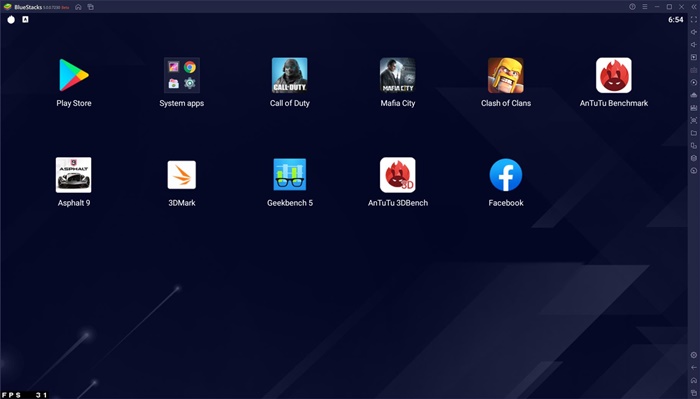
Setelah melakukan Sign in akun Google, pasti kalian membutuhkan aplikasi atau game yang ingin di gunakan di Bluestack. Jadi kalian perlu menginstalnya terlebih dahulu melalui Google play store maupun melalui search Apps.
Silakan kalian bisa memilih sesuai keinginan kalian mau menggunakan play store maupun search Apps. Jika kalian menggunakan play store tentu saja kalian sudah biasa menggunakannya. Tetapi jika menggunakan search Apps itu mungkin sedikit susah karena mungkin kalian belum pernah menggunakannya. Berikut ini caranya.
- Pertama silakan kalian buka tab Home pada aplikasi Bluestacks
- Berikutnya silakan kalian bisa memilih kolom discover Apps
- Kemudian ktik nama aplikasi atau game yang ingin kalian pasa pada kolom tersebut
- Jika sudak, silakan kalian klik opsi search
- Setelah itu akan muncul game atau aplikasi yang kalian cari dan kalian tinggal menginstalnya
- Terakhir kalian tinggal menunggu hingga proses menginstal selesai
Sebenarnya ada beberapa opsi lain yang bisa untuk menginstal game atau aplikasi di Bluestacks yaitu dengan melalui Export file Apk android. Jadi dengan begitu kalian bisa mengirim aplikasi dari android ke PC atau laptop. Tetapi di atas ini merupakan cara mengistal aplikasi di Bluestacks menggunakan search Apps.
Baca juga: 5 Cara Menyembunyikan Aplikasi di HP Android Terbaru 2022
Akhir Kata
Jadi di atas ini merupakan beberapa hal mengenai aplikasi Bluestacks. Jika kalian merasa penasaran dengan aplikasi yang satu ini kalian bisa baca selengkapnya di ulasan yang sudah kami bagikan di atas ini